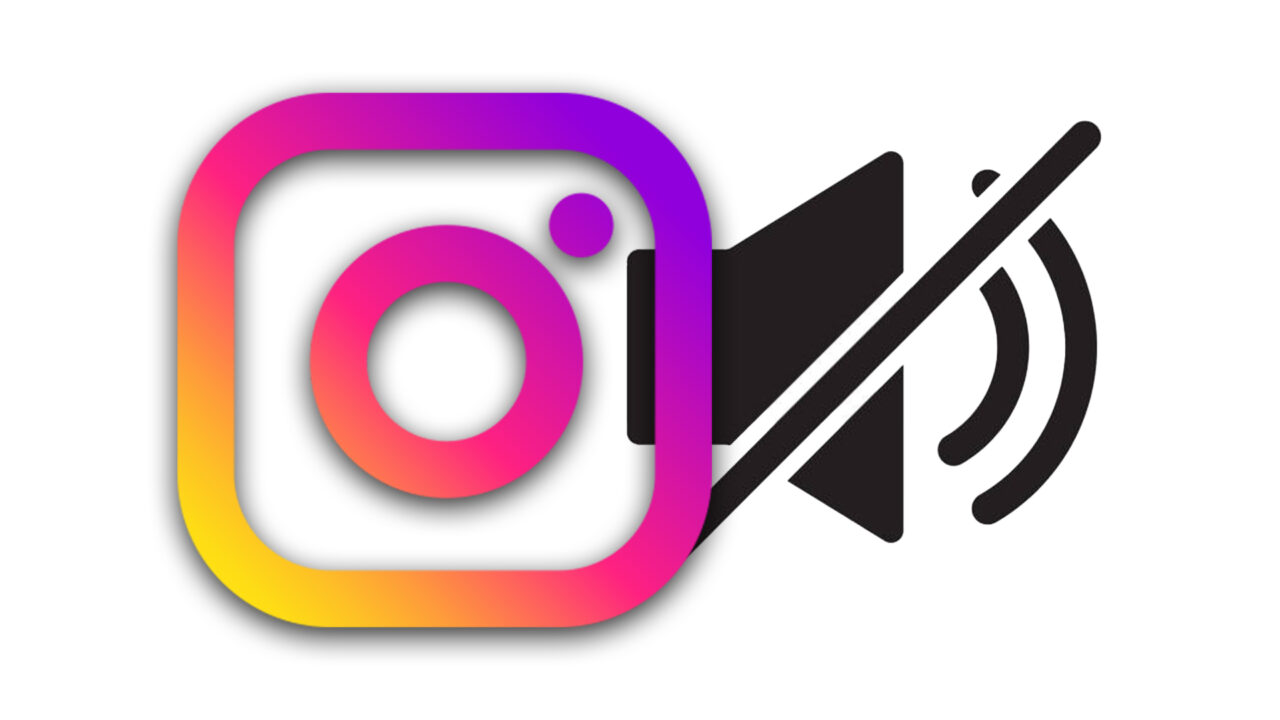Auf Instagram geht es oft wild zu. Um dem Chaos Herr zu werden, kann es helfen, einige Personen stumm zu schalten, sodass du die Beiträge und Stories nicht mehr siehst. Natürlich kannst du auch einfach entfolgen, allerdings kommt das bei Bekannten und Verwandten in der Regel nicht so gut an.
Dazu zeigen wir dir, wie du Benachrichtigungen von Instagram temporär oder dauerhaft ausschaltest.
Inhalt:
Instagram Stories und Posts stummschalten
Wenn du dich in der Instagram-App befindest, navigierst du zum Profil der Person, die du stummschalten möchtest, und gehst wie folgt vor:
- Klicke auf “Gefolgt”, nun erscheint ein Dropdown-Menü
- Wähle “Stummschalten”
- Mit den Slidern wählst du nun aus, was du stummschalten möchtest. Zur Auswahl stehen:
- Beiträge, Stories und bei öffentlichen Profilen: Notizen
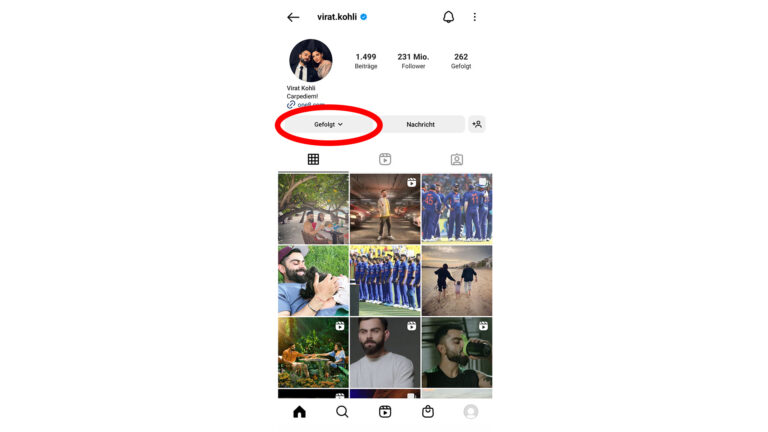
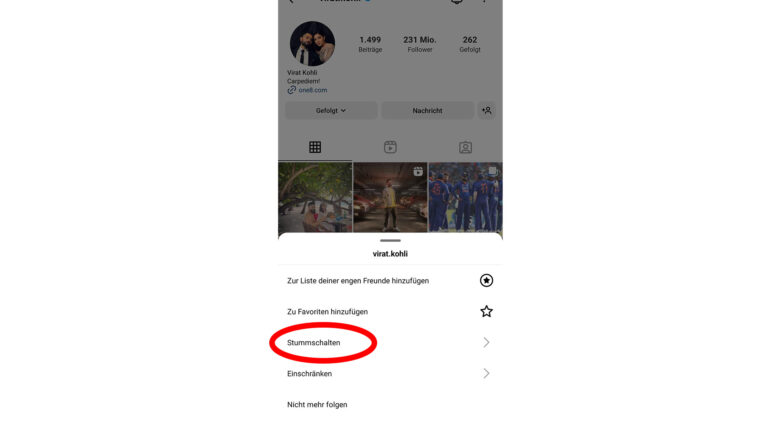

Befindest du dich an einem PC oder Laptop und hast Instagram im Browser geöffnet, gehts du ganz ähnlich vor:
- Navigiere zum Profil der Person
- Klicke auf “Gefolgt” und wähle “Stummschalten”
- Wähle “Posts” und/oder “Stories” aus
- Klicke auf “Speichern”
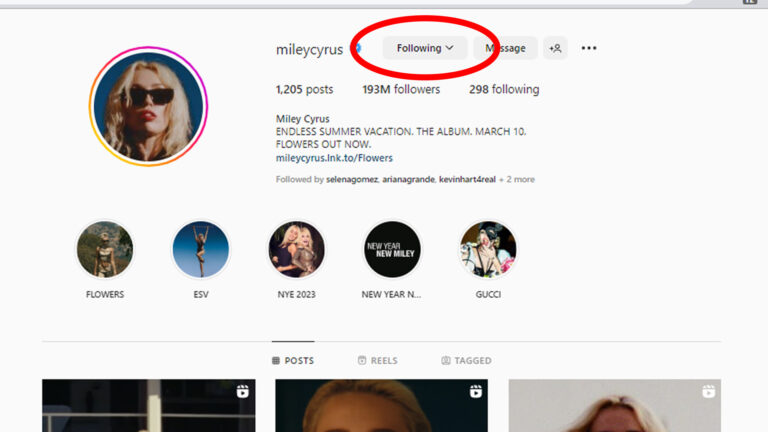
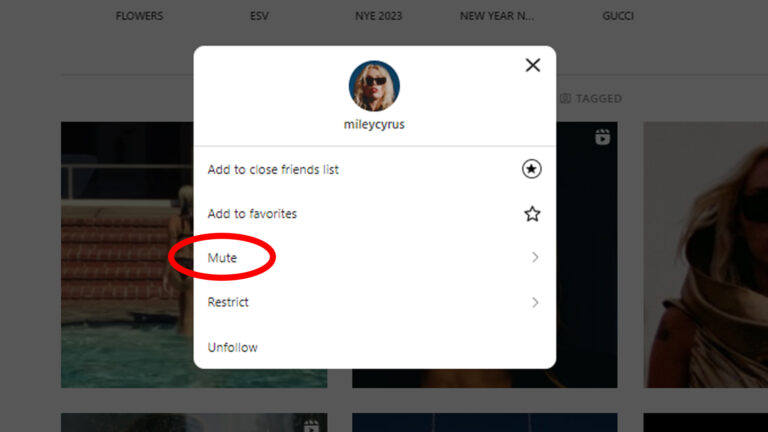
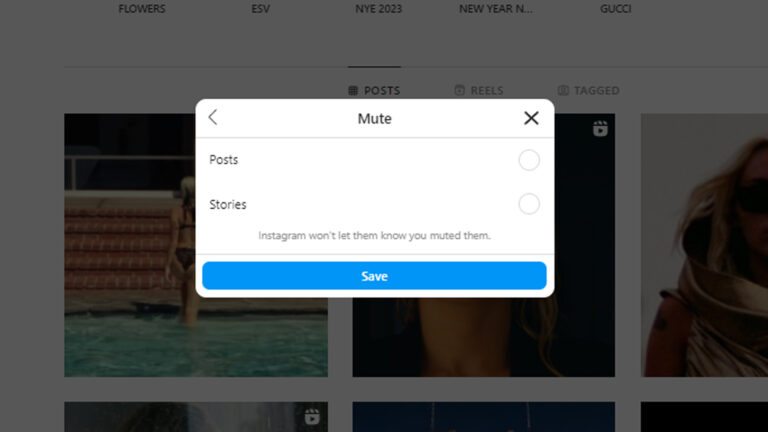
Du kannst eine Person auch direkt aus dem Instagram-Feed in der App stummschalten. Dafür tust du Folgendes:
- Klicke auf die drei Punkte oben rechts eines Beitrags der Person
- Wähle “Verbergen” aus
- Im folgenden Menü klickst du dann auf “[Profilname] stummschalten”
- Jetzt kannst du wählen, ob du nur Beiträge oder Beiträge und Storys des Profils stummschalten möchtest
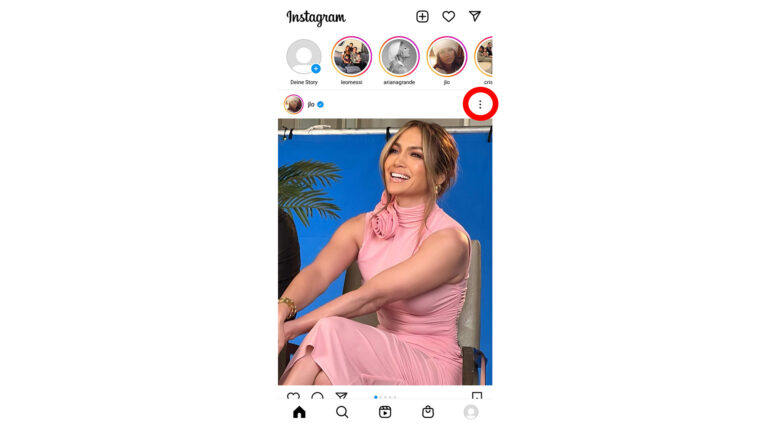
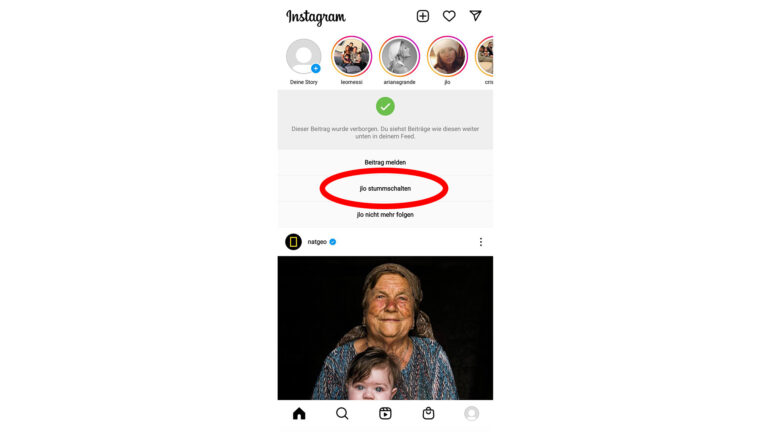
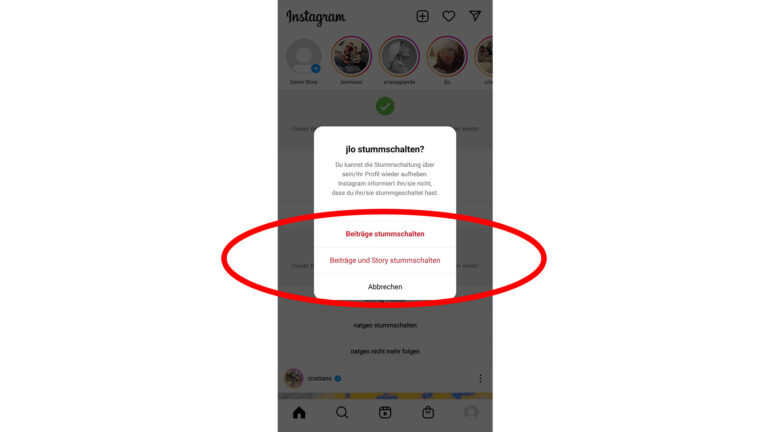
Nachrichten und Anrufe eines Accounts stummschalten
Du kannst auch Nachrichten und Anrufe einer Person stummschalten, wenn sie dir zu sehr auf die Nerven geht. In der App tust du dafür folgendes:
- Gehe in den Chat mit der Person
- Klicke oben auf den Namen (nicht das Profilbild)
- Deaktiviere nun die Slider “Nachrichten stummschalten” oder “Anrufe stummschalten”
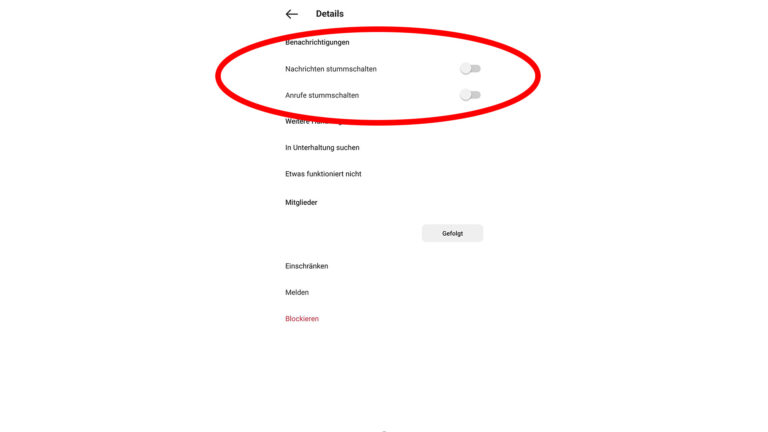
Auf dem PC oder Laptop geht das etwas anders, aber genauso einfach:
- Gehe in den Chat mit der Person
- Klicke oben auf das “i”
- Wähle “Nachrichten stummschalten” oder “Anrufe stummschalten” aus
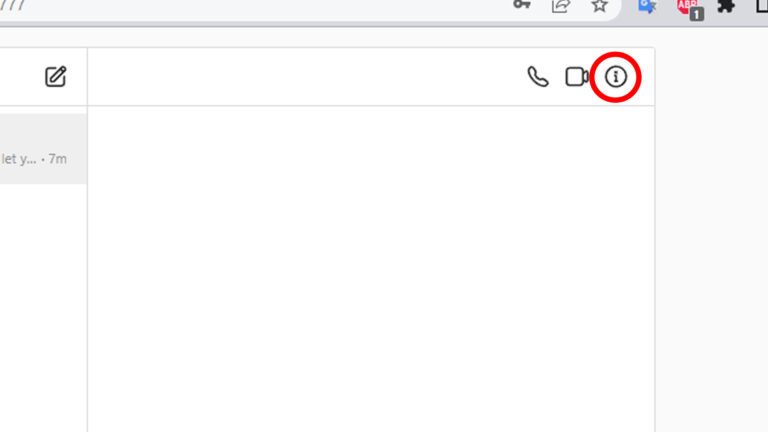
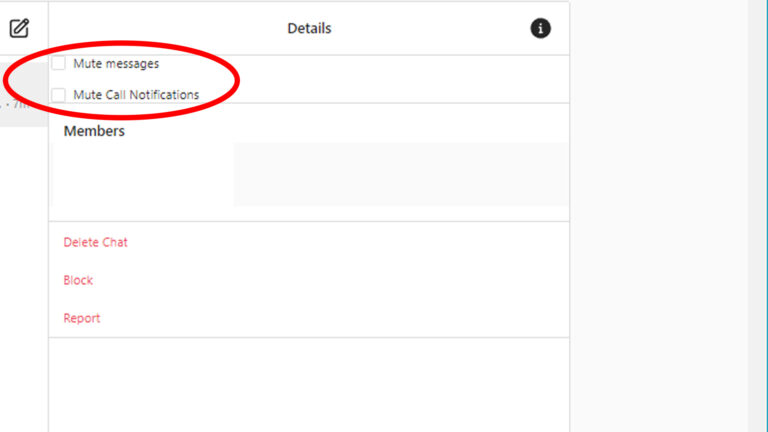
Benachrichtigungen temporär oder permanent abschalten
Wenn Instagram dir zu viele Benachrichtigungen schickt, kannst du diese entweder permanent oder nur für einen gewissen Zeitraum deaktivieren. Das funktioniert auf unterschiedliche Arten. Einmal geht das in der App selbst. Hier machst du Folgendes:
- Gehe auf dein Profil
- Klicke auf das Burgermenü oben links
- Dann auf “Einstellungen”
- Jetzt auf “Benachrichtigungen”
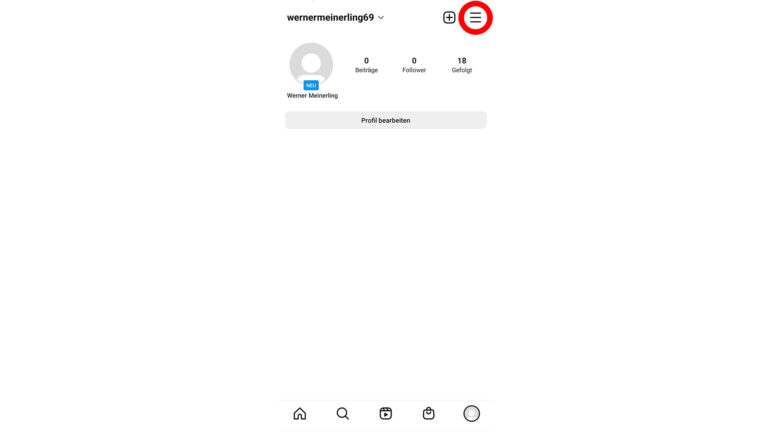
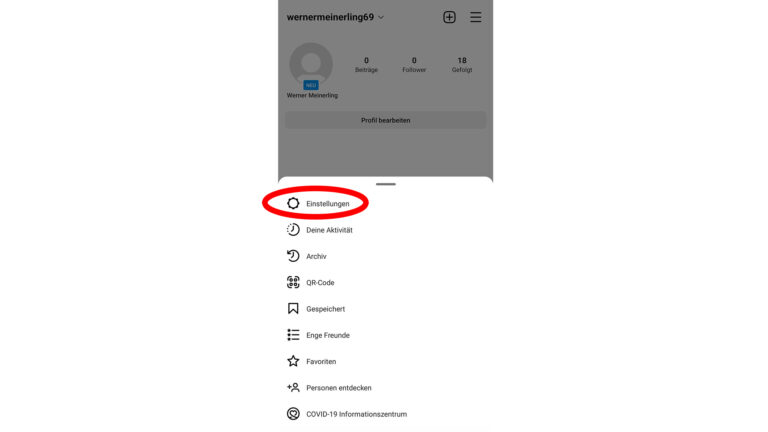
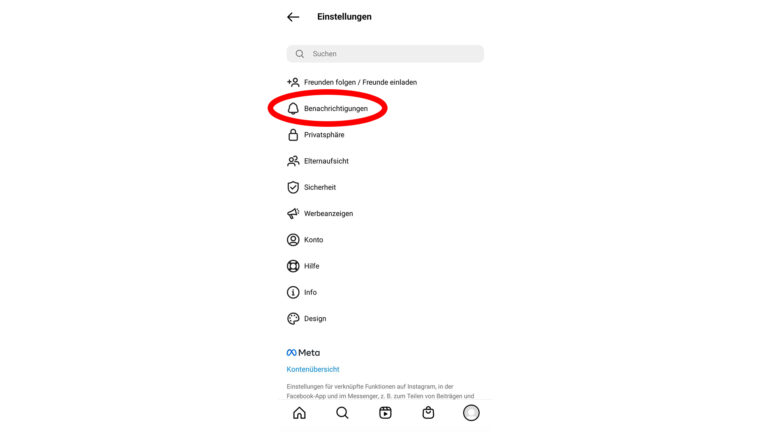
Hier hast du die volle Kontrolle über deine Benachrichtigungen. Mit dem ersten Slider kannst du Push-Benachrichtigungen für eine bestimmte Zeit ausschalten, und zwar bis zu 8 Stunden lang. In den Menüpunkten darunter kannst du bestimmte Benachrichtigungen deaktivieren.
Ganz unten kannst du noch E-Mail-Benachrichtigungen und Shopping-Notifications ausschalten.
Benachrichtigungen permanent abschalten
Außerdem hast du die Möglichkeit, Benachrichtigungen der Instagram-App permanent abzuschalten. Das funktioniert im Betriebssystem deines Smartphones und der Vorgang ist von Handy zu Handy unterschiedlich. Wir erklären ihn hier zunächst am Beispiel des Xiaomi-Phones mit Android und MIUI 13. Dort absolvierst du diese Schritte:
- Gehe auf “Einstellungen”
- Dann auf “Benachrichtigungen und Kontrollzentrum”
- Dann „App-Benachrichtigungen“
- Tippe “Instagram” in den Suchschlitz und betätige den Slider
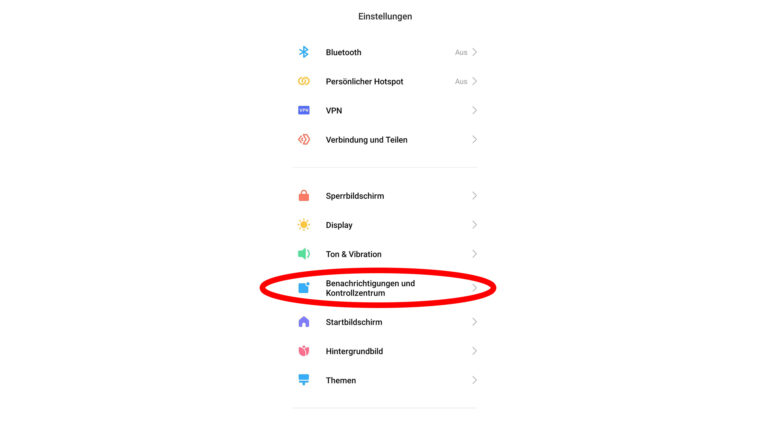
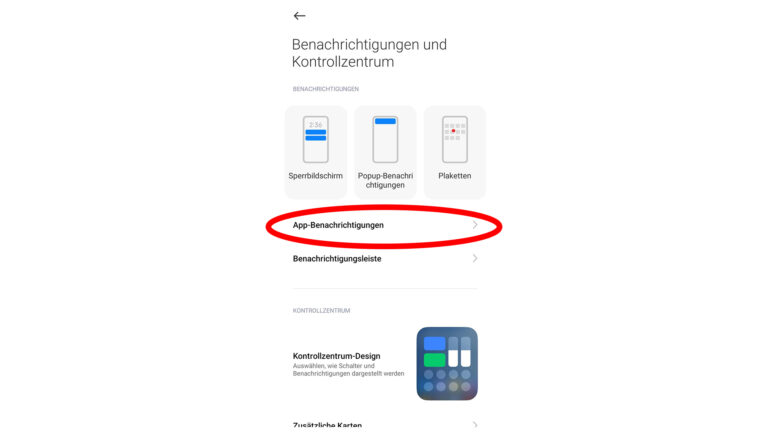
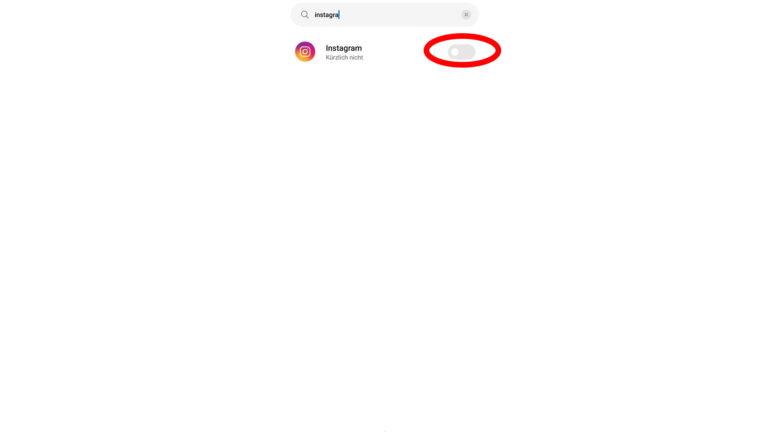
Sollte der Pfad bei deinem Android-Phone nicht vorhanden sein, gehe in die Einstellungen und gib dort „Benachrichtigungen“ oder „Instagram“ in die Suche ein, womit du das passende Einstellungsmenü finden solltest.
Auf einem iPhone (aktuell mit iOS 16) gehst du folgendermaßen vor:
- Öffne die Einstellungen, scrolle in der Liste ganz herunter zu Instagram oder gibt „Instagram“ im Suchschlitz ein.
- Gehe auf „Mitteilungen“
- Deaktiviere „Mitteilungen erlauben“, indem du den Slider nach links schiebst.
- Alternativ kannst du „Mitteilungen erlauben“ aktivieren und die Art der Mitteilungen einschränken, etwa Töne oder Kennzeichen getrennt voneinander deaktivieren.
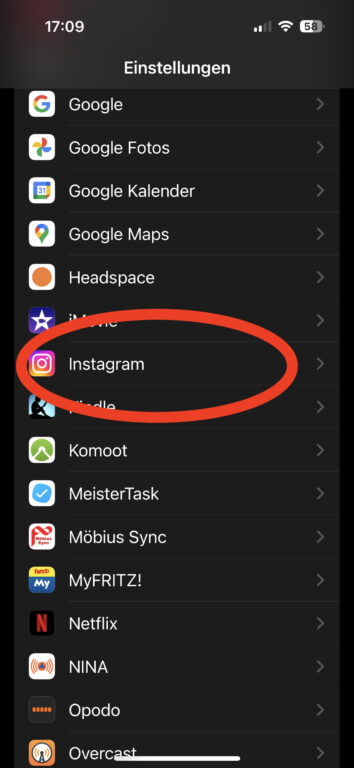
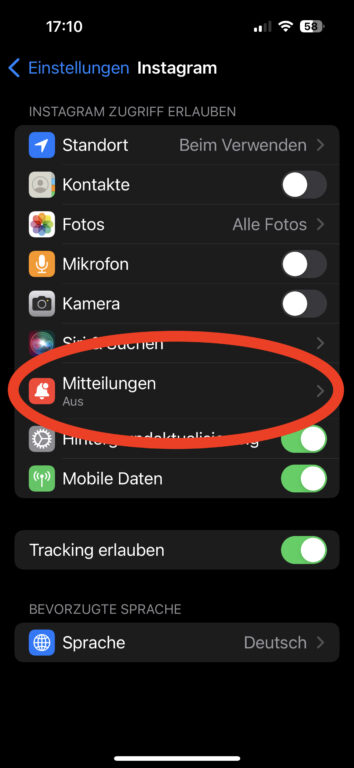
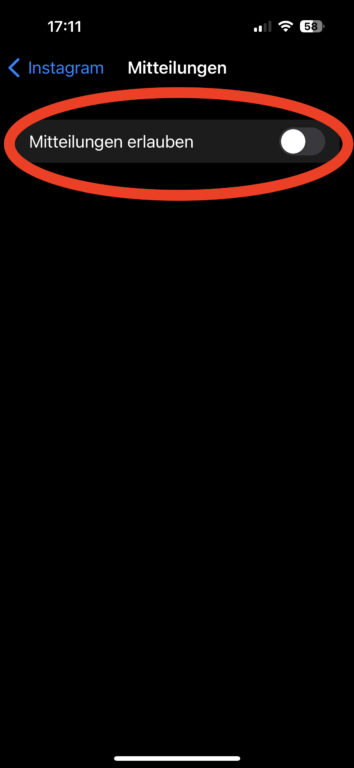
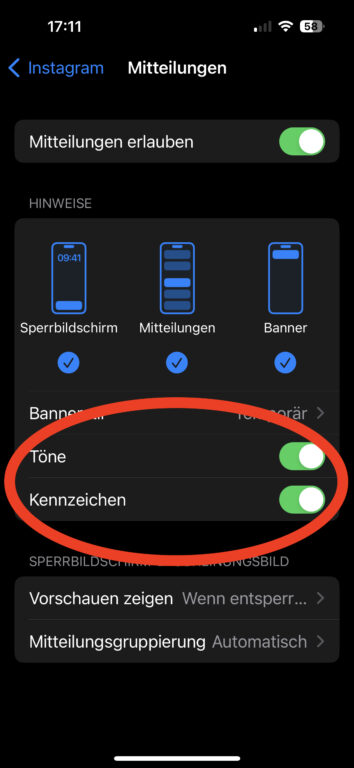
Jetzt sollte die Instagram-App dir keine Benachrichtigungen mehr schicken, die du nicht möchtest.